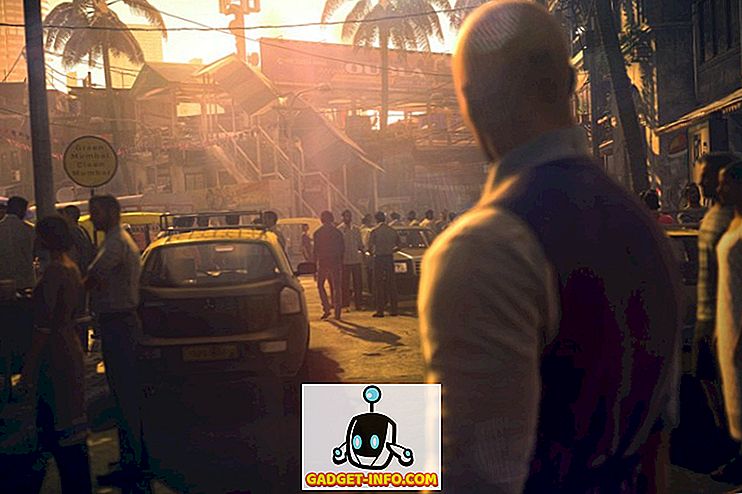2009 yılında Garrett Camp ve Travis Kalanick tarafından kurulan Uber, son sekiz yılda dünyanın önde gelen ulaşım toplayıcıları olmak için sıçradı ve sınırlandı. Birkaç kayda değer istisna dışında, şirket, faaliyet gösterdiği çoğu bölgede sektörün pazar lideri konumunda ve sadece son zamanlarda kuruluşundan bu yana dünya genelinde 5 milyar geziden geçtiğini iddia etti. 29'u Hindistan da dahil olmak üzere dünya çapında yaklaşık 600 şehirde hizmet verildiği göz önüne alındığında, bu kimseye sürpriz olmamalı. Bununla birlikte, dünyadaki milyonlarca kişi her ay platformu kullanıyor olsa da, çoğu uygulamanın masaya getirdiği tüm özelliklere aşina olmadıkları için hizmetten tam olarak yararlanamamaktadır. Bu nedenle, bu makalenin devamında, platformdaki deneyiminizi daha iyi hale getirmeye çalışacağınız Uber ipuçları ve püf noktalarından bazılarında size rehberlik edeceğiz. Daha fazla uzatmadan, bilmen gereken 12 harika Uber numarası:
1. Uber'deki Derecelendirmenizi Bilin
Uber'i hayatınızda hiç kullandıysanız, tüm sürücülerin sürücülerini deneyimlerine dayanarak puanladıklarını zaten biliyorsunuz. Ancak, herkes sürücülerin aynı zamanda sürücüyü de değerlendirdiğini bilmiyor. Eğer reytingleri şehirden şehre ve ülkeden ülkeye değişen belli bir eşiğin altına düşerse, sürücüler platformdan atılırken, şirket işlerinin değerinin altında olmadığını düşünürlerse, sürücüler de geçici olarak veya hatta kalıcı olarak bloke edilebilirler. 'sürücü ortakları' için sorun. Durum böyle olunca, sürücüleriniz tarafından nasıl algılandığınızı bilmek öder ve bunun için en iyi kıstas, onlardan aldığınız puandır.
Peki, Uber reytinginizi nasıl biliyorsunuz? Daha önce, Uber uygulamasındaki Ayarlar menüsüne girmeniz ve ardından Uber sunucularına derecelendirmenizi bilmesi için bir istek göndermeniz gerekiyordu, ancak tüm işlem artık oldukça basitleştirildi. Şimdi yapmanız gereken tek şey Uber uygulamanızın sol üst tarafındaki küçük 'Hamburger Menüsüne (üç küçük hat) dokunmak ve notunuzun önüne geçip ortalamanızı göreceksiniz. aşağıdaki resimde vurgulandığı gibi panel.

Sadece bir şeyi hatırla; uygulamanızda görünmeye başlamak için derecelendirmeleriniz için birden fazla seyahate çıkmanız gerekir, çünkü Uber, seyahat ettiğiniz ilk sürücünün bir yıldız derecelendirmesi verdiğini bilmesini istemez.
2. Başkası İçin Kitap Gezisi
Bu, Uber'in resmen birkaç hafta önce resmen yayınladığı nispeten yeni bir özellik. Teknik olarak her zaman bir başkası için taksilerle rezervasyon yapabilmenize rağmen, uygulamada biraz oynamanızı ve kötüye kullanımı önlemek için şirket tarafından konulan birkaç kısıtlamayı atlatmanızı gerektirdi, ancak şimdi süreç çok daha kolaylaştı . Gerçekten de Uber'in en son sürümünü çalıştırdığınızdan emin olduktan sonra, o kişinin telefon numarasını telefonunuzda olup olmadığına bağlı olarak, başka biri için bir yolculuk için rezervasyon yaptırmanın iki yolu vardır.
Telefonunuzda telefon numarası varsa, henüz Uber’e iletişim listene erişme izni vermeyi de seçebilirsiniz. Bunu yapmak için, Uber’e kişilerinize erişim izni vermek için Ayarlar -> Uygulamalar -> İzinler bölümüne gidin ve işiniz bittiğinde, uygulamayı açın ve 'Nereye Gidiyor' kutusundaki hedefi her zamanki gibi doldurun. Şimdi ilginç kısım geliyor. Varsayılan olarak, eğer GPS / Konumunuz açıksa, toplama noktası mevcut konumunuz olacaktır, ancak bu kabini rezervasyon yaptığınız kişinin konumuna göre değiştirmeniz gerekecektir. İşlemin kendisi, cihazınızdaki konum servisleri kapalıyken kendi toplama noktanızı seçmekle aynıdır, bu nedenle bu bir sorun olmamalıdır.
Uber, geçerli konumunuzun doldurduğunuz toplama noktası olmadığını tespit ettiğinde, yolculuğun sizin veya bir başkası için olup olmadığını soracaktır. Sadece “Başka Birini” seçin ve sonuç sayfasından, bu yolculuğa çıkacak olan kişinin adı / irtibat numarasına gidin .

Bundan sonra, yapmanız gereken tek şey, taksi ayırtmadan önce belirli bir kontağı seçmektir, böylece sürücü herhangi bir açıklamaya ihtiyaç duyması durumunda kiminle iletişim kuracağını bilir. Ayrıca Uber’e fazladan izin vermek istemiyorsanız veya numaralarını cihazınızda bulundurmuyorsanız, olası yolcuların irtibat numaralarını uygulamaya manuel olarak da girebilirsiniz.

3. Alım Konumunu Düzenle
Uber, rezervasyonunuzu onayladıktan sonra teslim alma konumunuzu değiştirmenize izin verir, ancak bir kaç ön koşulla gelir. Öncelikle, her yolculuk için yalnızca bir kez yapmanıza izin verilir, bu nedenle düzenleme yaparken doğru konumu girdiğinizden emin olun. İkincisi, bir Uber sürücüsü rezervasyonunuzu kabul ettiğinde, bulunduğunuz yeri başlangıçta talep ettiğiniz toplama noktanızın küçük bir yarıçapı içinde değiştirebilirsiniz, ancak şehir genelinde yepyeni bir konum değil. Son olarak, bu özellik UberPool'da mevcut değildir, bu nedenle paylaşılan bir kabin rezervasyonu yaptırdıysanız, daha önce orada değilseniz, tarifeli kalkış noktanıza gitmeniz gerekir.
Şimdi bu özelliğin sınırlarını bildiğinize göre, başlangıç noktanızı gerçekten nasıl değiştirebileceğinize geçelim. Bir Über rezervasyonu yaptıktan sonra , alma konumunuzun yanında bir 'Düzenle' düğmesini göreceksiniz . Ona tıkladığınızda başlangıçta istenen toplama noktanızın etrafında küçük gri bir daire göreceksiniz. Şimdi yeni bir adres girmeye devam edebilir veya pimi kabinin gelmesini istediğiniz yere sürükleyebilirsiniz . Her durumda, talebinizin kabulü için yeni konumun o gri daire içinde olması gerekir. Yeni konumu seçtikten sonra isteğinizi tamamlamak için “Onayla” düğmesine basmanız yeterlidir.

4. Nihai Hedefi Değiştir / Birden Çok Hedefi Girin
Bu, UberPool dışındaki tüm Uber servislerinde bulunan başka bir özelliktir. Seyahat ederken seyahatinizin son varış noktasını değiştirmek için sadece “Hedefi Girin / Hedefe Girin” kutusuna dokunun, yeni bir adres yazmaya başlayın ve aşağıda gösterilecek seçeneklerden birini seçin . Gerçekten bu kadar basit. Açıkça, seyahat edilen mesafeye ve takside harcanan süreye bağlı olarak seyahatin tamamı için ücret ödeyeceksiniz, ancak fikrinizi değiştirirseniz kabini değiştirme zorunluluğunu aşmanıza gerek kalmadan istediğiniz varış yerine ulaşabileceksiniz. Gideceğiniz yerin ortasında seyahatiniz.

Bu numarayı, nihai hedefinize ulaşmadan önce birisini almak veya birisini bırakmak istemeniz durumunda, Uber'inizle birden fazla durak programlamak için de kullanabilirsiniz. Bunu yapmak için, yolculuğunuzu her zamanki gibi yapmak için ilk varış noktanıza koyun. Bu konuma ulaştığınızda, nihai hedefinizi son paragrafta açıklanan şekilde güncelleyebilirsiniz.
5. Sık Konumları Kaydet
Seyahatinizi ayırırken Uber uygulamanızda aynı adres ve zamanda tekrar girmekten bıktınız mı? Uber'in senin için oldukça basit bir çözümü var. Her zaman 'Work' ve 'Home' olarak iki adede kadar adresi kaydedebilseniz de, şirket, son zamanlarda, kullanıcıların iki yerine birden fazla konum kaydetmelerini sağlayan yükseltilmiş bir 'Kaydedilen Yerler' özelliğini sundu. Saved Places'ın yeni sürümü birkaç hafta önce ABD ve Hindistan gibi ülkelerde piyasaya sürüldü ve şirketin resmi blogunda yayınlanacak bir şey varsa, bu yılın sonuna kadar dünya çapında satışa sunulacak.
Ancak, nerede olursanız olun, uygulamada seçtiğiniz en az iki adresi hala kaydedebilirsiniz. Bunu yapmak için, Uber ana ekranınızın sol üstündeki 'Hamburger Menüsüne' dokunun ve Ayarlar'ı seçin . Ayarlar sayfasında, önde ve ortada 'Ev' ve 'İş' seçeneklerini göreceksiniz . İkisinden birine dokunun, adresi yazın ve verilen seçeneklerden birini seçin. Bunu yaptığınız an, seçiminiz otomatik olarak kaydedilir. Elbette kaydedilmiş konumlarınızı istediğiniz zaman düzenleyebilir veya silebilirsiniz.

6. Önceden Bir Yolculuk Programlayın
Geçtiğimiz Ağustos ayında, Uber, kullanıcıların 30 gün öncesine kadar bir sürüş planlamasına olanak tanıyan uygulamasına yeni bir özellik kazandırdı. Bu özellik başlangıçta yalnızca ABD’de mevcut olsa da, o zamandan beri dünyadaki diğer birçok pazara sunuldu. Bu yüzden şansınız, nerede olursanız olun, bu özellikten yararlanabilmelisiniz, ancak yolculuğunuzu ne kadar erken ayırabileceğinize göre şehirden şehire değişir.
Uber yolculuğunu önceden planlamak için, uygulamayı her açışınızda sizi karşılayan 'Where To' kutusunun hemen sağındaki küçük zamanlayıcı simgesine dokunun . Aşağıdaki ikinci ekran görüntüsünde görebileceğiniz ekranla karşılaşacaksınız. Konumu her zamanki gibi seçmeden önce bu parametreleri istediğiniz gibi ayarlamak için tarih ve saate dokunabilirsiniz ve bunu yaptığınızda sürüşünüz için bir tahminde bulunmalısınız.

Nerede olduğunuza bağlı olarak, sürüşünüzü UberGo, UberX, UberXL veya Uber'in UberPool dışındaki bölgenizde sunduğu diğer herhangi bir katmanla programlayabilmelisiniz.
7. ETA Ve Gezi Durumunu Arkadaşlarla Paylaşın
Uber, seyahat durumunuzu ve konum bilgilerinizi, gerekli izinleri vermeniz koşuluyla, kişi listenizdeki kişilere göndermenize olanak sağlar. Bu özelliği, sevdiklerinize güvenliğiniz konusunda güvence vermek veya patronunuzun trafikte gerçekten sıkışıp kaldığınızı görmesini sağlamak ve işe geç gelmek için mazeret çıkarmamak için kullanabilirsiniz. Yolculuğunuz başladıktan sonra , 'ETA Paylaş' düğmesine dokunarak ve aşağıdaki resimde gösterildiği gibi kişilerinizi seçerek konumunuzu ve ETA'yı (Tahmini Varış Zamanı) seçtiğiniz kişilerle paylaşabilirsiniz .

Uber, standart bir kısa mesajla onlara canlı seyahat haritanıza bir link gönderecek ve Uber'in cihazlarında yüklü olup olmadığına bakılmaksızın, hedefinize ulaşana kadar yolculuğunuzu takip edebilecektir.
8. ETA Bilgisi ile Özel Snapchat Filtrelerinin kilidini açın
Uber, geçen yılın sonlarında, sürücülerin Snapchat'teki özel filtrelerin kilidini açmasını sağlayan yeni bir özellik sundu. Gerçekten harika olan bu filtrelerin ETA bilgisi ile birlikte gelmesidir, böylece normal mesajlaşma servisini kullanmak yerine, ETA'nızı sevdiklerinize eğlenceli bir şekilde çekebilirsiniz. Mevcut bir Snapchat kullanıcısıysanız, sürüşe başladıktan sonra ekranın altındaki gezinme beslemesinde Snapchat kartını görürsünüz. Ardından bir selfie çekmeden ve istediğiniz kişilere göndermek için görüntü üzerinde sağa kaydırmadan önce kartın üzerine dokunup istediğiniz filtreyi seçebilirsiniz.

9. Arkadaşlarla Bölünmüş Ücret
Bu yüzden, siz ve bir grup arkadaşınız alışveriş yapmak için alışveriş merkezine bir gezintiye çıkmaya karar veriyorsunuz, ardından en son süper kahraman hareketi için yerel çok katlıya atlayın ve son olarak, meslektaşlarınızın yapabileceği yeni Tayland restoranında akşam yemeği yiyin. sinirlenmeyi bırakma. Bu kadar çok taksi yolculuğu ile, ücretlerde bir sekme tutmak ve bunları daha sonra eşit bir şekilde bölmek, eğlenceli bir geceyi dışarıda geçirmek için sık sık dağınık, zaman alıcı ve görünmeyen bir meseledir. Bundan kaçınmak için, gezinti maliyetini kişi listenizdeki kişilere ayırmak için 'Bölünmüş Ücret' seçeneğini kullanabilirsiniz.
Bu seçeneği kullanmak için, bir sürücü seyahat isteğinizi kabul ettikten sonra ekranınızın altında görünecek olan 'Bölünmüş Ücret' seçeneğini seçmeniz ve ardından kişi adınızı (kişi listenizden) seçmeniz gerekir. ücreti ile bölmek istiyorum. Uber, seçtiğiniz kişilere her biri bir SMS göndererek, ücreti kendileriyle paylaşma niyetinizi bildirir. Kabul ederlerse, ücret Uber hesaplarınızın her birinde saklanan kartlardan eşit şekilde kesilir ve olası bir senaryoda, birinin reddetmesi durumunda, ücret kabul edenlerin arasında bölünür.

Ücretleri bölme seçeneği, Uber'in faaliyet gösterdiği çoğu ülkede mevcuttur ve UberPool dahil tüm Uber hizmetlerine uygulanabilir, ancak arkadaşlarınızın seyahatin bitiminden önce ücreti bölme teklifinizi kabul etmesi gerekir; Ödemeyi kendi cebinizden yapmanız gerekecek. Elbette, bu yalnızca kartlarla veya e-cüzdanlarla ödeme yapıyorsanız geçerlidir, bu nedenle Uber için ödeme yapmak için para kullanıyorsanız, maliyeti eski moda maliyetini bölmek için hesap makinenizi çıkarmanız gerekir.
10. Hisse Senedi İndirimler Ve Ücretsiz Yolculuklar için Davet Kodu
Uber, mevcut kullanıcılarına bayrakçıları ve marka elçileri olmak için güzel bir teşvik sunuyor. Uber’e kaydolduğunuzda ve binmeye başladığınızda, arkadaşlarınıza, ailenize, iş arkadaşlarınıza, tanıdıklarınıza ve hemen kaydolmakla ilgilenebileceğini düşündüğünüz herhangi bir kişiye gönderebileceğiniz kendi benzersiz davet teklifinizi alırsınız. hizmet. Benzersiz kodunuzla kaydolduktan sonra, hem siz hem de yeni tescil ettiren, bir sonraki seyahatinizde indirim kazanacaktır .

Bu teşvik Uber'in faaliyet gösterdiği birçok pazarda geçerli olmakla birlikte, kesin miktar ülkeden ülkeye değişmektedir. Örneğin , ABD ve Kanada'da, sürücüler ilk seyahatlerinden 10 - 20 dolar arasında, Hindistan'da ise Rs alıyorlar. İlk üç seyahatinin her birinde 50 indirim . Yeni kullanıcı ilk seyahatini başarıyla tamamladıktan sonra, başvuru sahibi kendi ülkesinde / şehrinde geçerli olan politikalara bağlı olarak aynı indirimi alır . İndirimler otomatik olarak uygulanır, bu yüzden kimse davet kodunu tekrar tekrar doldurmaktan endişe etmemelidir.
11. Davet Kodunuzu Özelleştirin
Yani artık sadece kendiniz için indirim yapmak değil, aynı zamanda sevdiklerinize birkaç kuruş tasarruf etmek için davet kodlarını kullanabileceğinizi biliyorsunuz. Ancak, size Uber tarafından sağlanan otomatik olarak oluşturulan anlamsız kodun yerine kendi özel kodunuzu bile oluşturabileceğinizi biliyor musunuz? Bunu yapmak için, mobil uygulamanın bunu yapmasına izin vermediğinden, bilgilerinizle şirketin web sitesine (riders.uber.com) giriş yapmanız gerekir. Ancak, bu küçük güçlükten geriye bakabiliyorsanız (buna diyebiliyorsanız), sürecin kendisi oldukça basittir.

12. Yolculuğunuz Sırasında Spotify ve Pandora Dinleyin (yalnızca iOS, Hindistan'da kullanılamıyor):
Yukarıda listelenen 10 ipucu ve püf noktası, Android veya iOS kullanmanıza bakılmaksızın geçerli olsa da, Spotify / Pandora entegrasyonuna yalnızca iOS uygulamasıyla erişilebiliyor, ancak özelliğin Android'e ne zaman ulaşabileceği hakkında hiçbir şey söylenmiyor. Dahası, sürücünüzün seyahatiniz boyunca seçtiğiniz müziği dinleyebilmeniz için bu özelliği uygulamasıyla etkinleştirmesi gerekir, ancak bu koşullar sağlandığında Pandora müzik kartını gezi beslemenizde görürsünüz. Spotify Premium hesabına kaydolmak veya oturum açmak için 'Kendi Müziğinizi Çalın' seçeneğine dokunabilirsiniz. Oturum açtıktan sonra, seyahatiniz boyunca çalacak şarkıları, istasyonları veya önceden belirlenmiş çalma listelerini seçebilirsiniz. Bu özelliğin Spotify veya Pandora'nın resmi olarak bulunmadığı Hindistan gibi yerlerde kullanılamayacağını söylemeye gerek yok.
Bu Uber Püf Noktalarıyla Uber'i Daha İyi Kullanın
Bu yüzden bunlar, dünyanın en popüler sürüş paylaşım servisinden daha fazla yararlanabilmek için yapabileceğiniz en harika 12 şeydi. Yukarıda belirtilen püf noktalarının çoğu Uber'in en son sürümünün yüklü olmasını gerektirir, bu yüzden bu püf noktalarını denemeden önce uygulamayı güncellediğinizden emin olun. Bu yüzden, Android akıllı telefonunuzda veya iPhone'unuzda bu Über numaralarını deneyin ve ne düşündüğünüzü bize bildirin. Ayrıca, başka havalı Uber numaralarını biliyorsanız, aşağıdaki yorumlar bölümünde bunlardan bahsettiğinizden emin olun.